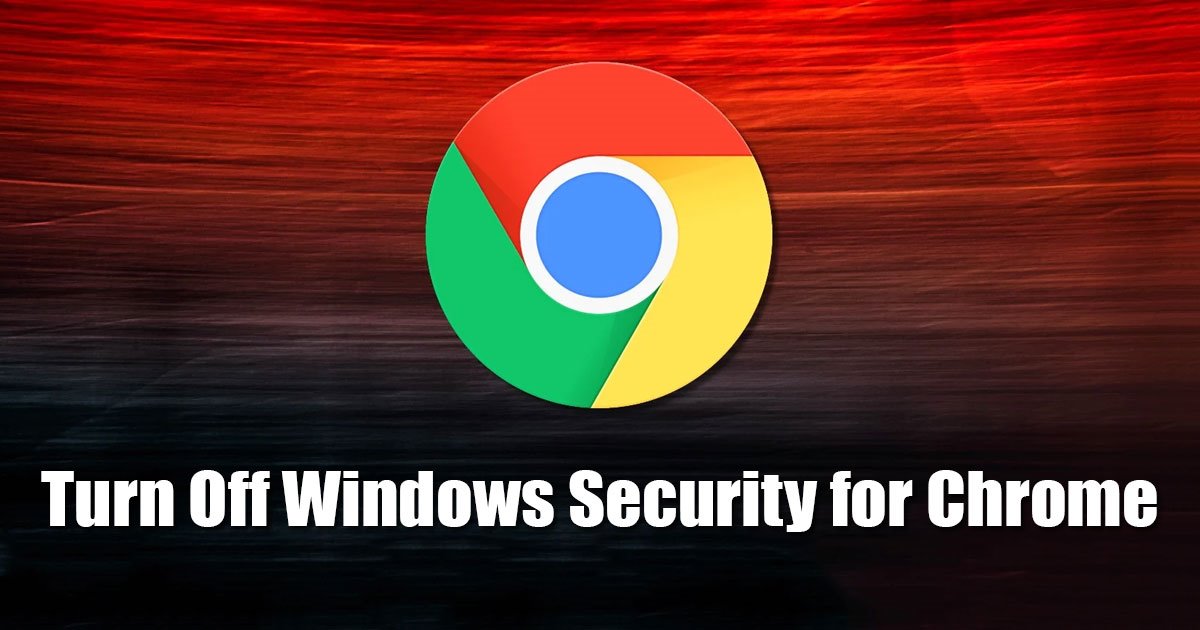Отключите безопасность Windows Chrome за 7 кликов и готово! 🔓🚀
Пользователи Google Chrome, вероятно, уже знают, что браузер может аутентифицировать пользователей с помощью Windows Привет для предоставления доступа к сохраненным паролям. Если вы настроили Windows Hello на своем устройстве, браузер Google Chrome может попросить вас ввести PIN-код для доступа к паролям.
Эта функция безопасности предназначена для защиты доступа к вашим сохраненным паролям. Эта новая система добавляет дополнительный уровень безопасности, чтобы подтвердить, что владелец устройства пытается получить доступ к паролям, сохраненным в Google Chrome. 🔐
Отключить аутентификацию Windows в Chrome?
Хотя эта функция очень полезна и предотвращает несанкционированный доступ к веб-браузеру, она может вызвать путаницу у пользователей. Проблема защиты паролей Chrome с помощью Windows Hello заключается в том, что эта функция требует аутентификации каждый раз, когда пользователи хотят получить доступ к своим паролям.
Кроме того, когда активен, функция предлагает пользователям ввести PIN-код всякий раз, когда Chrome пытается автоматически заполнить сохраненные имена пользователей и пароли. 😩 Итак, если вам надоело каждый раз вводить свой PIN-код для заполнения паролей на веб-сайтах, лучше всего отключить безопасность с Windows на Chrome.
Если вы отключите функцию «Безопасность Windows» для Chrome, вам потребуется ввести пароль учетной записи Windows для доступа к сохраненным паролям в менеджере паролей Chrome. Вам не будет предложено пройти аутентификацию с помощью PIN-кода Windows Hello, пока ваш браузер пытается автоматически заполнить пароли на веб-сайтах.
Как отключить безопасность Windows для Chrome
Отключить требование ввода PIN-кода для сохраненных паролей в Chrome довольно просто; Вам просто нужно выполнить несколько простых шагов, которыми мы поделимся ниже. Здесь мы покажем вам, что вам нужно сделать. 👇
1. Для начала откройте Браузер Гугл Хром на вашем компьютере или ноутбуке.
2. Теперь нажмите на Меню Хрома в правом верхнем углу (три точки).
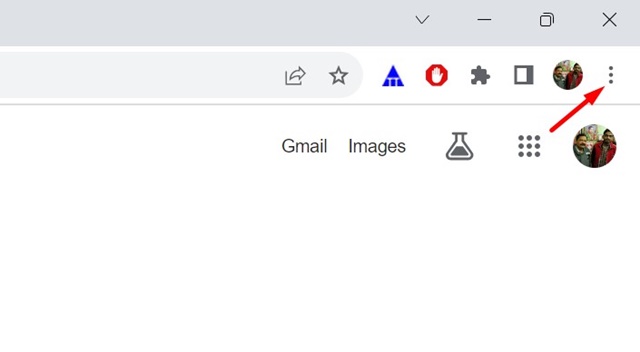
3. В меню Chrome нажмите Конфигурация.
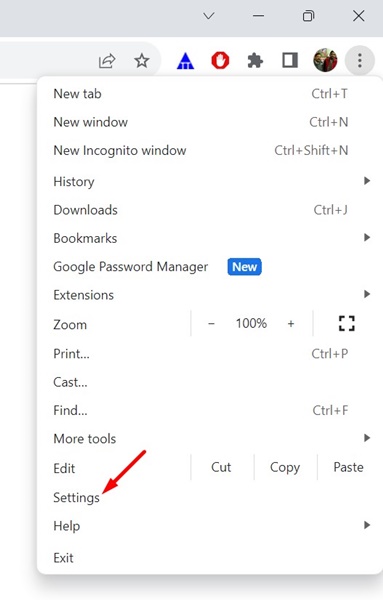
4. В Настройки Chrome, нажмите на Автозаполнение и пароли на левой панели.
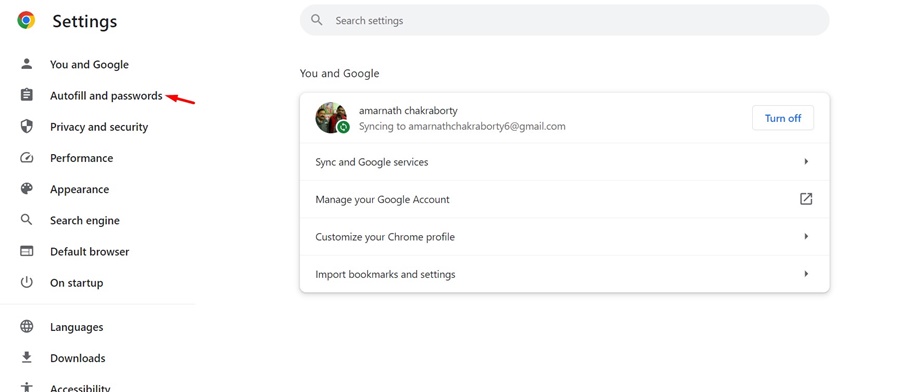
5. Справа нажмите на Менеджер паролей.
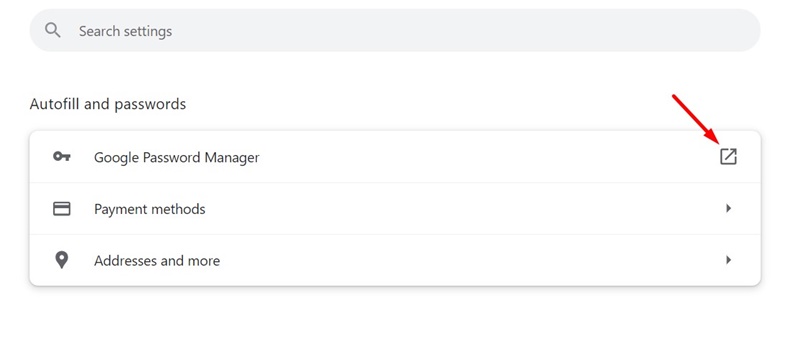
6. Откроется менеджер паролей Chrome. Перейти на вкладку Конфигурация на левой панели.
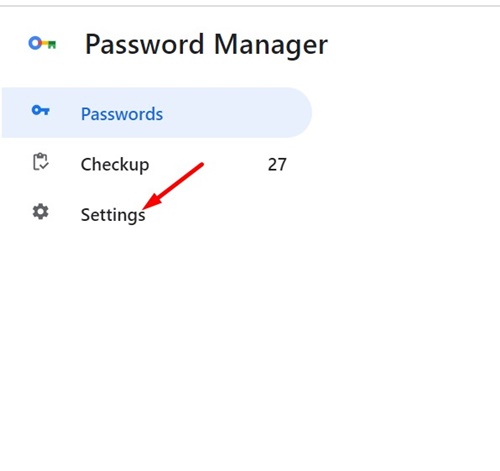
7. Справа поверните переключатель в положение «выкл.» Используйте Windows Hello при заполнении паролей.
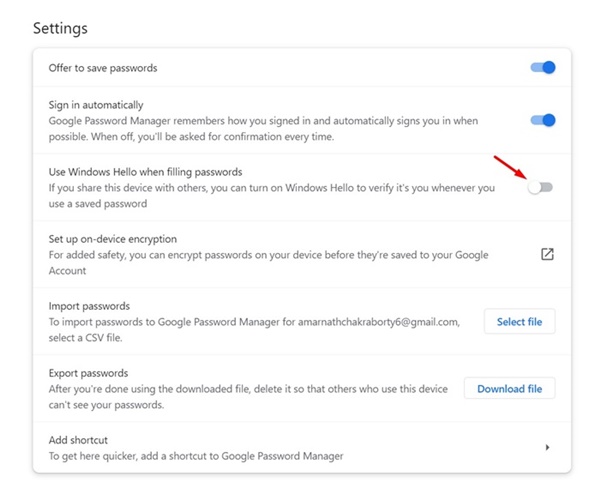
Это отключит безопасность. Windows для Google Chrome. После отключения этой функции Google Chrome больше не будет запрашивать у вас PIN-код Windows Hello для автоматического заполнения имени пользователя и пароля на ваших любимых веб-сайтах.
Недоступна ли опция «Использовать Windows Hello при заполнении паролей»?
Если вы не видите параметр «Использовать Windows Hello при вводе паролей» в диспетчере паролей Chrome, вероятно, ваше устройство не использует PIN-код Windows Hello.
Google Chrome попросит вас использовать PIN-код Windows Hello только в том случае, если он уже настроен. Если PIN-код недоступен, Google Chrome предложит вам ввести пароль учетной записи Windows для доступа к сохраненным паролям.
Параметр по умолчанию не предлагает вам вводить пароль учетной записи Windows при заполнении имен пользователей/паролей на сохраненных веб-сайтах.
Этот Руководство объясняет, как отключить безопасность Windows для Chrome. С этого момента Chrome больше не будет запрашивать ввод PIN-кода Windows Hello для управления сохраненными паролями. Если вам нужна дополнительная помощь по отключению безопасности Windows для Chrome, сообщите нам! 😊